过去,我们使用第三方工具进行截图,使用方便,操作方便,特别是可截取部分灵活多样,给我们带来了极大的便利。然而,许多这些第三方工具都要收费,这将给口袋里害羞的用户带来很大的麻烦。
 【资料图】
【资料图】
事实上,windows 10有自己的截图工具,它不断更新和升级,使用越来越方便,所以你不使用这些工具,因为你不明白,本文总结给你windows 10中截取屏幕截图的8种方法,相信看完之后会有。windows 10有新的看法。
Windows 10新的截图工具从2018年秋季更新版推出:截图和草图将逐步淘汰windows长期使用的截图工具。使用新的截图和草图工具更方便,功能更强大,但目前两者共存,可以随意使用。
一、截图和草图截图和草图工具更容易访问,单击开始>在截图和草图窗口中,单击左上角的截图和草图 启动屏幕捕获新的按钮。
截图和草图窗口消失了。在屏幕顶部,你会看到一个小菜单,可以让你选择屏幕截图的类型 : 矩形、自由格式或全屏。令人惊讶的是,它没有提供任何方法来捕捉窗口的屏幕截图,这是我使用截图工具的首选。您还可以单击截图和草图窗口中新建按钮旁边的向下箭头按钮,以延迟编辑3或10秒。
截取屏幕截图后,将其加载到截图和草图窗口中,您可以使用铅笔、钢笔等工具在窗口顶部注释。屏幕截图也会复制到剪贴板上,包括制作的所有注释。
二、截图工具自Windows Vista截图工具一直存在。单击开始>windows附件>截图工具,启动截图工具,单击 新建” 按钮开始屏幕截图过程,默认截图类型为矩形截图,但也可以使用自由格式、全屏截图和窗口截图。
截图工具不会自动保存您的屏幕截图 ,退出前需要手动保存。截图工具会自动将您的捕获复制到剪贴板中,打开图像编辑器粘贴并保存剪贴板中的图片。
三、PrtScn键要捕捉整个屏幕,请点击Print Screen有时标记为 PrtScn)键。您的屏幕截图不会保存为文件,但会复制到剪贴板上。此时,您需要打开图像编辑工具(如绘图工具,单击开始>windows附件>图片可以打开),将屏幕截图粘贴到图片编辑器中,并从那里保存文件。
你也可以通过转向开始>设置>轻松使用>键盘 ,在屏幕截图快捷下打开使用PrtScn按钮打开屏幕截图,设置开关 PrtScn按钮打开截图工具 。
四、Windows键 PrtScn键要捕获整个屏幕并自动保存屏幕截图,请单击Windows键 PrtScn,电脑屏幕会短暂变暗,说明你刚刚截取了屏幕截图,屏幕截图会保存到图片中>屏幕截图文件夹中。
五、Windows键 shift S也可以使用键盘快捷键Windows键 shift S (或 新的操作中心 屏幕剪辑按钮)使用截图和草图捕获屏幕截图。按下快捷键组合后,计算机屏幕将变暗。您将在屏幕顶部看到截图和草图的小菜单。您可以选择要捕获的屏幕截图类型。操作与截图和草图完全相同。
六、Alt PrtScn要快速截取活动窗口,请使用键盘快捷键Alt PrtScn,这将捕捉当前活动的窗口,并将屏幕截图复制到剪贴板上。您需要打开图像编辑器,然后将剪贴板中的图片粘贴到程序中以保存它。
七、游戏录制工具栏不管你是否在玩游戏,都可以用游戏录制工具栏捕捉屏幕截图。点击Windows键 G键出游戏录制工具栏。在这里,您可以单击游戏栏中的截屏截图按钮或使用默认键盘快捷键Windows键 Alt PrtScn 捕捉全屏截图。设置自己的游戏录制工具栏截图键盘快捷键,请开始>设置>游戏>游戏栏,打开用游戏栏录制游戏剪辑、屏幕截图、广播开关,然后在下面的键盘快捷方式中定义自己的快捷键。
注:截图自动保存C:\\Users\\你的用户名\\视频\\捕获目录。
八、Windows徽标 降低音量假如你在用Microsoft Surface设备,您可以使用物理(物理)按钮来截取整个屏幕的截图,类似于在任何其他手机或平板电脑上截图。要执行此操作,请按住Surface屏幕底部的Windows按下标志触摸按钮,然后按下平板电脑侧面的物理音量。屏幕将短暂变暗,屏幕截图将自动保存到图片中>截图文件夹中。
1.如果阅读后喜欢,不妨点赞、收藏、评论、关注。
2.如果您喜欢玩软件,请关注标题号阅读相关文章。
3.如果您在学习中有任何问题,请与我沟通。今天的头条搜索【微课传媒】,我在这里等你!

-
 环球今亮点!苹果公司在加州遭集体诉讼,涉嫌收集iPhone用户数据据Gizmodo报道,苹果公司正面临一项集体诉讼,因为它涉嫌收集...
环球今亮点!苹果公司在加州遭集体诉讼,涉嫌收集iPhone用户数据据Gizmodo报道,苹果公司正面临一项集体诉讼,因为它涉嫌收集... -
 天天观热点:蚂蚁集团整改新进展,重庆蚂蚁消金注册资本由80亿元增至185亿据财联社报道,11月14日晚间,鱼跃医疗发布公告显示,重庆蚂...
天天观热点:蚂蚁集团整改新进展,重庆蚂蚁消金注册资本由80亿元增至185亿据财联社报道,11月14日晚间,鱼跃医疗发布公告显示,重庆蚂... -
 世界热讯:广电总局5G直播扶持项目招聘主播?官方回应:未设有该机构据财联社报道,有网友提问:“最近网上说广电总局直属管委会...
世界热讯:广电总局5G直播扶持项目招聘主播?官方回应:未设有该机构据财联社报道,有网友提问:“最近网上说广电总局直属管委会... -
 每日热讯!京东超市11.11销售全面增长:实在低价品销量增40%,名牌核心品销量增35%鞭牛士报道11月11日晚24点,引爆国人购物热情的京东超市11 1...
每日热讯!京东超市11.11销售全面增长:实在低价品销量增40%,名牌核心品销量增35%鞭牛士报道11月11日晚24点,引爆国人购物热情的京东超市11 1... -
 焦点热门:产业数智供应链铺就特色农产品振兴路,京东云“一城一策”筑牢产业升级基座鞭牛士报道“丰满园皇桃基地种植的‘黄金蜜三号’,特别适合...
焦点热门:产业数智供应链铺就特色农产品振兴路,京东云“一城一策”筑牢产业升级基座鞭牛士报道“丰满园皇桃基地种植的‘黄金蜜三号’,特别适合... -
 全球快看:达达快送11.11期间总配送单量突破1.2亿,日均配送单量突破1000万鞭牛士报道更便捷优质的即时配送履约服务,让今年的京东11 1...
全球快看:达达快送11.11期间总配送单量突破1.2亿,日均配送单量突破1000万鞭牛士报道更便捷优质的即时配送履约服务,让今年的京东11 1... -
 FTX崩盘致新火科技损失1810万美元,大股东李林自掏1400万美元补损火币科技11月14日早间在港交所公告,截至本公告日期,公司全...
FTX崩盘致新火科技损失1810万美元,大股东李林自掏1400万美元补损火币科技11月14日早间在港交所公告,截至本公告日期,公司全... -
 观速讯丨中伟股份印尼工厂爆炸?公司董秘:系调试过程中的一些情况据财联社报道,网传视频显示,中伟股份位于印尼莫罗瓦利产业...
观速讯丨中伟股份印尼工厂爆炸?公司董秘:系调试过程中的一些情况据财联社报道,网传视频显示,中伟股份位于印尼莫罗瓦利产业... -
 环球看热讯:中国有赞:前三季度门店SaaS产品GMV约312亿元,同比增长超60%中国有赞发布2022年前三季度业绩报告。财报显示,中国有赞前...
环球看热讯:中国有赞:前三季度门店SaaS产品GMV约312亿元,同比增长超60%中国有赞发布2022年前三季度业绩报告。财报显示,中国有赞前... -
 马斯克在推特购买1760万元广告宣传星链今日,据快科技报道,对于收入相当依赖广告业务的推特来说,...
马斯克在推特购买1760万元广告宣传星链今日,据快科技报道,对于收入相当依赖广告业务的推特来说,...
- 智联世界,元生无界!快手虚拟人IP亮相2022人工智能大会
2022-09-07 10:47:54
- 机器人界“奥林匹克”!2022世界机器人大会8月18日举行
2022-08-10 09:58:58
- 2025年全球人口将达到90亿!机器人将在农业领域大显身手
2022-07-14 09:41:10
- 中科院院士蒋华良:AI+分子模拟与药物研发将大有可为
2022-07-14 09:37:00
- “千垛之城荷你有约” 2022兴化市荷文化旅游节正式开幕
2022-07-07 09:28:34













































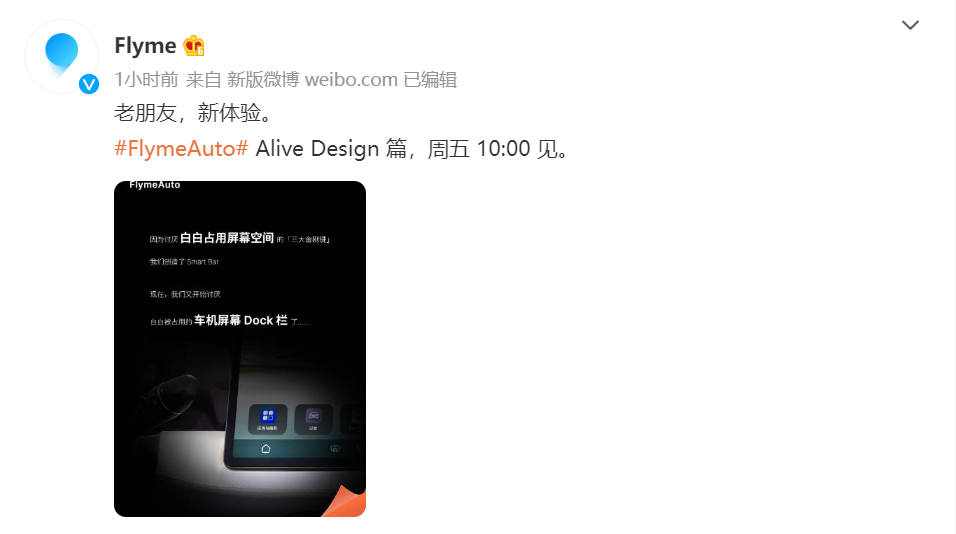

 营业执照公示信息
营业执照公示信息